如何使用AutoCAD2010快速建立块呢?可能有的朋友还不会,那么现在小编就为大家讲解一下使用AutoCAD2010快速建立块的方法,有需要的朋友可以来看看哦。
首先,打开AutoCAD2010,在绘图页面中,有一个如图所示的图形,在这里需要把这个图形建立成块。
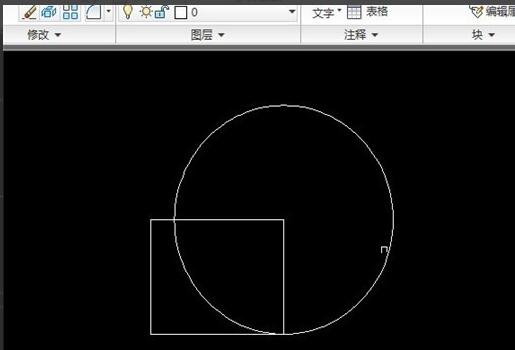
输入快捷键“w”,就是WBLOCK的缩写。
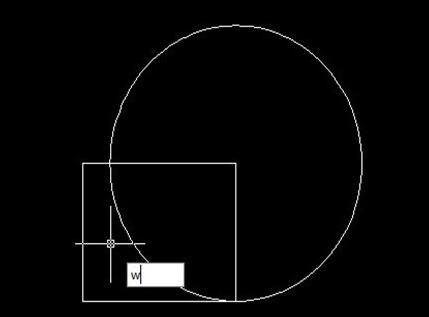
输入快捷键“w”,按回车键,出现“写块”窗口,如图所示。
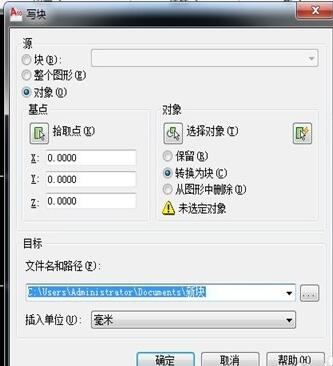
在“写块”窗口,找到“对象”,然后下面有个“选择对象”。

点“选择对象”,这时候回到图纸页面,选择步骤2中的图纸。
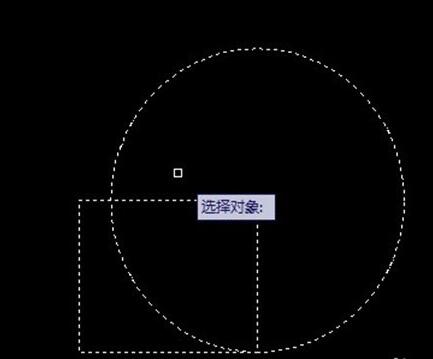
点回车键,回到“写块”窗口,在“目录”下面选择和填写“文件名和路径”,然后点确定即可。
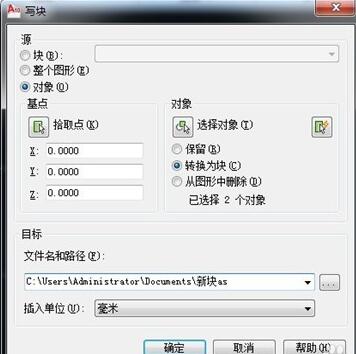
以上就是小编讲解的使用AutoCAD2010快速建立块的方法,有需要的朋友可以来看看哦。
- 猎豹浏览器怎么打开任务管理器?猎豹安全浏览器任务管理器打开方法简述
- QQ使用帮助在哪看?QQ电脑版使用帮助查看方法简述
- 苏宁易购app天天发现鲸,瓜分20亿红包活动怎么参加?
- 如何打开QQ浏览器中的下载管理器?QQ浏览器电脑版下载管理器打开方法
- 2020抖音发财中国年怎么集齐金卡?2020抖音发财中国年集齐金卡的方法
- 360浏览器怎么删除下载记录?360浏览器下载记录清除教程
- 百度网盘文件怎么排序?百度网盘文件排序方法简述
- 快手点赞中国年选号夺金怎么选号?快手选号夺金中选号的方法
- 快手点赞中国年红心兑换大额券的操作步骤是什么?
- 如何参加2020百度5亿红包天天抢?2020百度5亿红包天天抢的参加方法
- 迅雷X怎么搜索下载记录?迅雷X下载记录搜索教程
- QQ怎么登录微云?QQ电脑版微云登录方法分享
- QQ浏览器怎样设置使用迅雷下载?QQ浏览器设置使用迅雷下载方法简述
- 百度网盘怎么设置关联BT种子文件?百度网盘设置关联BT种子文件的方法
- 支付宝小钱袋在哪里?支付宝小钱袋使用方法介绍
- 猎豹浏览器怎么保存网页?猎豹安全浏览器网页保存图文教程
- 支付宝小钱袋怎么取消自动转入?
- 360浏览器怎么隐藏状态栏?360安全浏览器状态栏隐藏方法
- 支付宝余额宝收益挑战怎么玩?
- 支付宝借呗怎么调整额度?
- Win10 1909显卡内存提示不足怎么办?显卡内存提示不足解决方法
- 支付宝怎么延时转账?支付宝延时转账设置方法
- Win10 1909怎么禁用光驱?Win10 1909光驱禁用教程
- 2020支付宝年年有余怎么玩?
- Win10 1909怎么恢复源文件?Win10 1909源文件恢复教程
- 保安员考试聚题库
- 精准实时天气预报
- 闪指连点器
- 小巷约车司机版
- 宠物相机
- 泰尔网测
- 繁简转换通
- 江海e行
- 小麦注音输入法Mac
- 悬浮捷径SoftCircle
- 火影忍者究极忍者风暴4降低游戏亮度抗锯齿锐化 v2.4
- 遗迹2撬棍替换斧头MOD v3.49
- 我的世界铅笔画材质包 v1.4
- 只狼影逝二度 “气不”替换“死”字MOD v2.3
- 遗迹2五项修改器 v2.76
- 黑道圣徒3十项修改器 v4.3
- 饥荒跳过警告MOD v2.3
- 纪元1800卸货时间MOD v2.13
- 火星求生5项作弊MOD v2.3
- 星露谷物语双子新农场MOD v2.4
- swindle
- swine
- swine fever
- swing
- swing bridge
- swing door
- swingeing
- swinger
- swinging
- swing voter
- 深圳口述史中卷2002--2012
- 不动产登记实务问答
- "互联网+"基层治理现代化的思考
- 华夏文明八千年
- 计算机组装与维修项目教程 第3版
- 动力集中型内燃动车组副司机
- 发布台
- 薄煤层高效开采技术
- 社交平台的媒体话语关系研究
- 城市广场景观设计
- [BT下载][锦月如歌][第18-19集][WEB-MP4/1.31G][国语配音/中文字幕][1080P][H265][流媒体][DeePTV]
- [BT下载][锦月如歌][第18集][WEB-MP4/2.14G][国语配音/中文字幕][4K-2160P][杜比视界版本][H265][流媒体][D
- [BT下载][锦月如歌][第18集][WEB-MKV/0.98G][国语配音/中文字幕][4K-2160P][60帧率][HDR版本][H265][流媒体
- [BT下载][锦月如歌][第18集][WEB-MP4/0.26G][国语配音/中文字幕][1080P][H265][流媒体][DeePTV]
- [BT下载][锦月如歌][第18集][WEB-MKV/1.00G][国语配音/中文字幕][4K-2160P][H265][流媒体][DeePTV]
- [BT下载][异形:地球.第一季][第01-02集][WEB-MKV/4.40G][简繁英字幕][1080P][Disney+][流媒体][DeePTV]
- [BT下载][异形:地球.第一季][第01-02集][WEB-MKV/13.20G][简繁英字幕][4K-2160P][杜比视界版本][H265][Dis
- [BT下载][异形:地球.第一季][第01-02集][WEB-MKV/11.99G][简繁英字幕][4K-2160P][HDR版本][H265][Disney+]
- [BT下载][绝情姐妹][第13-14集][WEB-MKV/1.33G][简繁英字幕][1080P][流媒体][DeePTV]
- [BT下载][下流大盗][第10-11集][WEB-MKV/4.17G][简繁英字幕][1080P][Disney+][流媒体][DeePTV]